ライフハッカー[日本版]2021年11月6日掲載の記事より転載
動画やストレーミングを再生するたびに、Apple Watchの「再生中」画面が自動起動するのにうんざりしている人は私だけではないでしょう。実は、数回タップするだけでこれを無効にする方法があります。
Apple Watchで「再生中」画面をオフにする方法
Apple WatchでもiPhoneでもこれを無効にするのはとても簡単。手順は次のとおりです。
1.デジタルクラウンを押して、アプリを表示します。
2.設定に移動します。
3.スクロールダウンして、「画面表示と明るさ」をタップします。
4.一番下までスクロールして、「オーディオAppを自動起動」を無効にします。
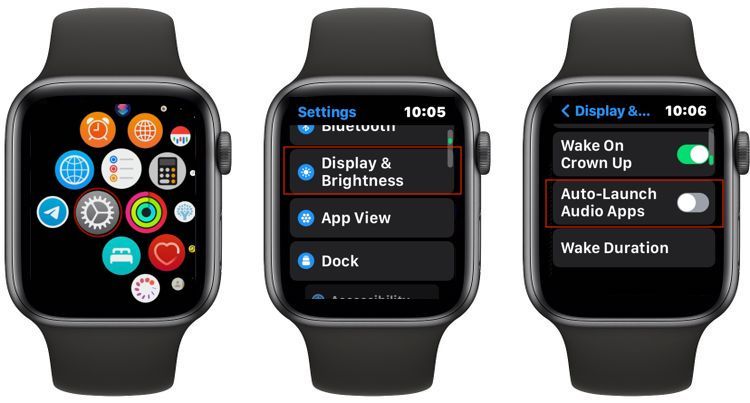
iPhoneからWatch Appを使っている場合は、次のステップになります。
1.Watch Appを開きます。
2.「マイウォッチ」タブが表示されていることを確認します。
3.スクロールダウンして、「画面表示と明るさ」をタップします。
4.「オーディオAppを自動起動」のオプションを無効にします。
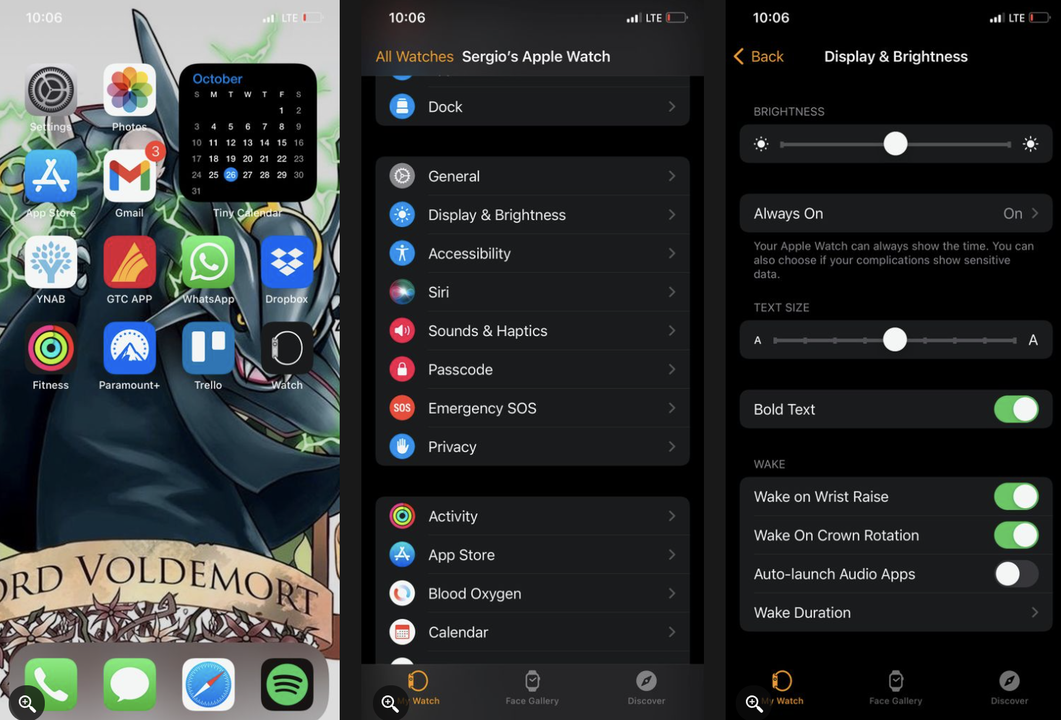
これだけです。本当に簡単ですよね。これで、次にiPhoneで動画再生するとき、Apple Watchに「再生中」画面が表示されなくなります。
設定を元に戻すには、上記の手順を繰り返して、「オーディオAppを自動起動」を有効にするだけです。
「再生中」画面にマニュアルでアクセスする方法
「再生中」画面が自動的に表示されなくなって、めでたしめでたし。
でも、この機能が優れているのは、Apple Watchから再生したい音楽や動画をコントロールするために、手動でアクセスできる点です。
その方法は次のとおりです。
1.はじめに、iPhoneで動画かストリーミングを再生していることを確認します。 YouTube動画、Twitchの配信やNetflixの映画でも何でもかまいません。
2.Apple Watchのウォッチフェイスの表示で、画面上部にある小さな白い再生ボタンをタップします。
3.再生中Appが開いて、iPhoneで再生しているものの名前が表示されます。
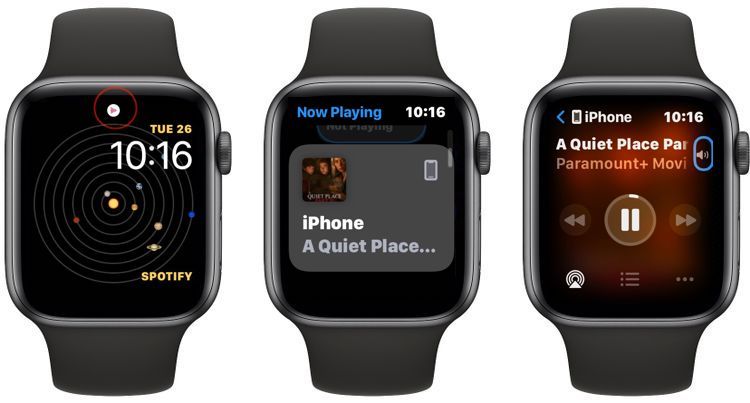
再生中Appを使うと、動画や音楽を一時停止したりまた再生したり、音量を調節することができます。
「戻る」ボタンをタップすると、Apple Watchで直接再生されているものを確認したりコントロールすることもできます。
これで「再生中」画面の管理はOK。
煩わしいときもありますが、「再生中」画面はiPhoneが近くになくてもコントロールするのに役立ちます。この機能はいつでも有効・無効にでき、いろいろなオプションを試すことができますよ。
これを試しながら、Apple Watchの今まで知らなかった、隠れた機能が見つかるかもしれません。
Original article: How to Stop Your Apple Watch Automatically Showing the Now Playing Screen by MakeUseOf
からの記事と詳細 ( Apple Watchの「再生中」画面をオフにする方法 - ギズモード・ジャパン )
https://ift.tt/3qVByUr
No comments:
Post a Comment